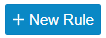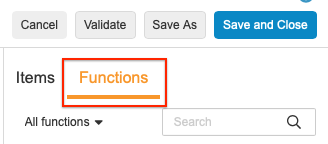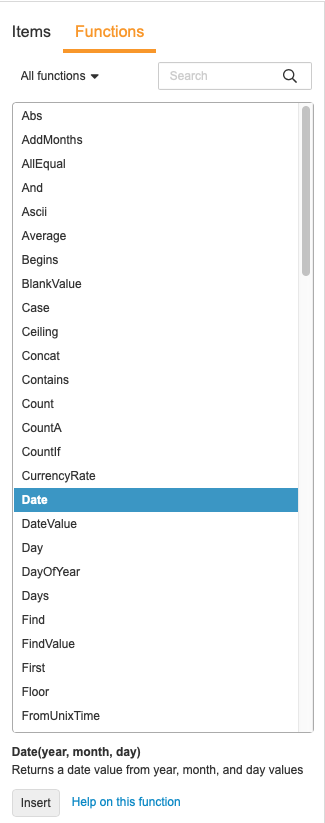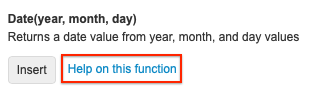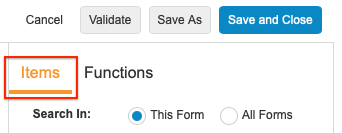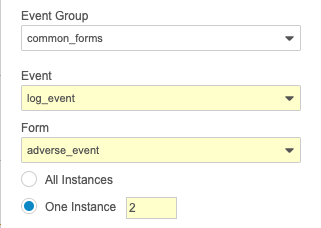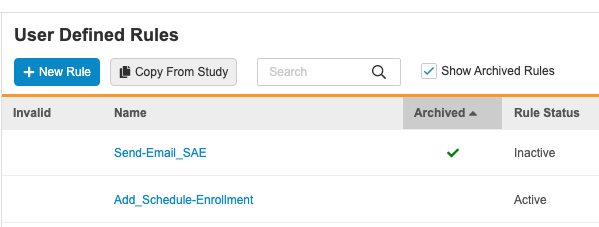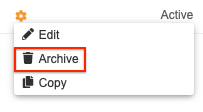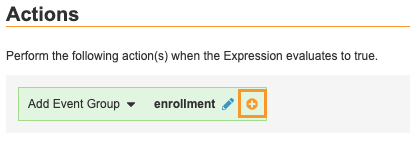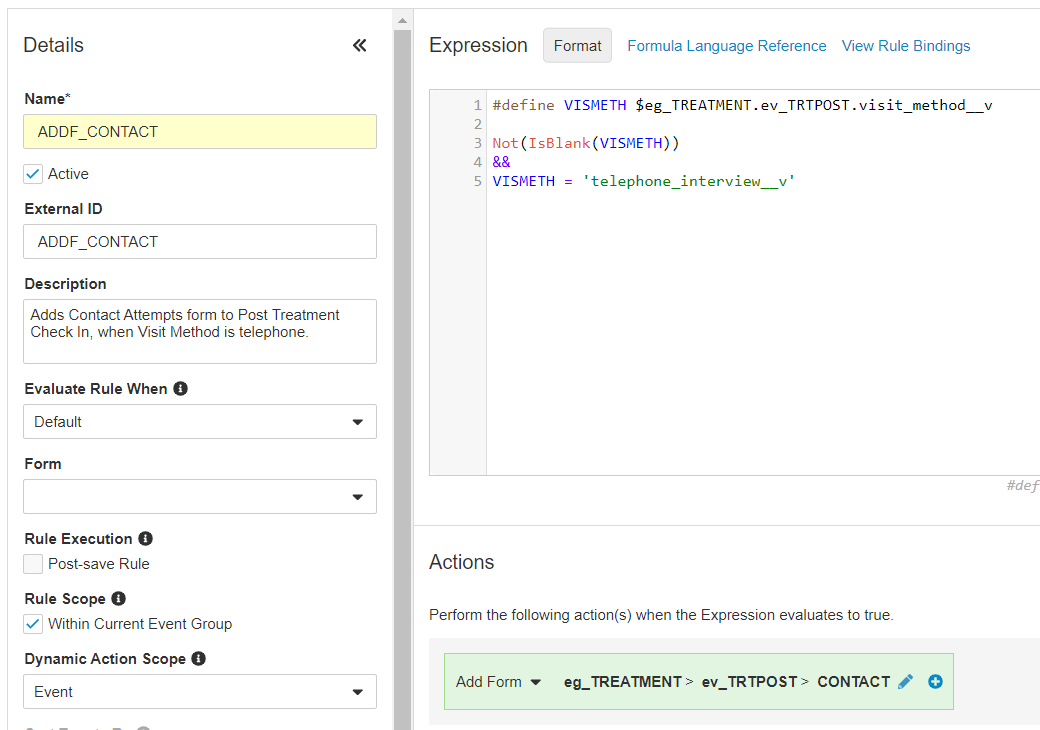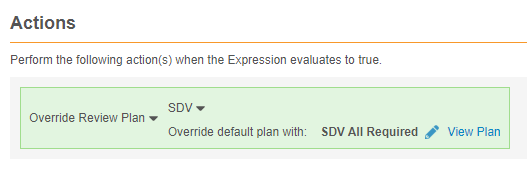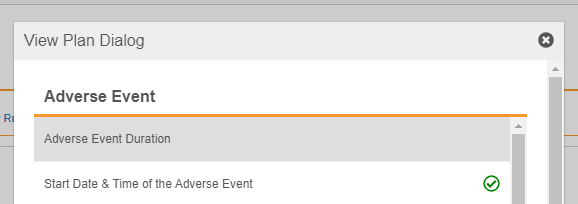ルール (V2) の作成
19R2 以降
Veeva EDC では、入力されたデータに基づいてシステムのアクションをトリガする条件を指定するルールを作成することができます。ルールに関連付けられたスタジオオブジェクトにデータが送信されると、Veeva EDC ルールエンジンはルールを評価し、クエリの作成やフォームの追加など、指定したアクションを実行します。Veeva EDC には以下の 3 種類のルールがあります:
- システムマネージドルール: 単一の項目に制限を課します。システムマネージドルールは、項目のプロパティパネルから作成します。システムマネージドルールについてさらに詳細をご確認ください。
- ユーザ定義ルール: カスタマイズ可能な式 が true と評価された場合、ユーザが指定したアクションを実行します。ユーザ定義のルールは、ルールエンジンと数式式文法を使用して Studio でプログラムされます。
- 比較ルール: 日付と日時を比較します。比較ルールは、Studio の比較ルールタブで作成します。比較ルールの詳細をご覧ください。
エクスプレッションエンジンのバージョン: 以下の内容は、2019年4月に 19R1 でリリースされたアップデートされた式の文法および新しいテキストベースのルールエディタ (エクスプレッションエンジン V2) を参照しています。試験が 19R1 リリースより前に作成された場合、ルール (V1) の作成を参照してください。
Vault は、定義したルールに基づいて入力されたデータを評価し、ルールのタイプと指定されたアクションに応じてアクションを実行します。
Veeva EDC 内の 2 つの場所からルールを表示することができます:
- Studio: Studio > ユーザ定義ルール (User Defined Rules) から、ルールの表示、作成、および編集ができます。ルールのプロパティパネルを開くには、任意のルールの行をクリックします。
- EDC ツール: EDC ツールにアクセスする権限がある場合、EDC ツール (EDC Tools) > ルール (Rules) で試験内のルール一覧を閲覧できます。データ検証ルールはクリック可能なリンクとして表示され、ルールの詳細、式、アクションなど、ルールに関する読み取り専用の情報を表示するポップアップを開きます。
タイムゾーンの詳細およびルールの使用に関するヒントについては、ルールに関するヒント&ベストプラクティスを参照してください。
システム管理データ入力規則
プロパティパネルで項目のプロパティを定義することで、システム管理されたデータ検証ルールを作成できます。Veeva EDC は、定義したプロパティをデータ検証ルールとして使用し、単一のアイテムに制約を課すことができます。Veeva EDC は以下のプロパティにデータ入力規則を自動作成します:
- 必須フィールド (必須)
- 最小範囲の検証 (最小値および最小日)
- 最大範囲の検証 (最大値および最大日)
- 将来の日付のバリデーション (将来の日付)
デフォルトでは、システム管理ルールは、ユーザ定義ルールタブに表示されません。組織が Studio でこれらのルールの表示を希望する場合、表示するように選択することができます。
ユーザ定義ルールタブにシステム管理ルールを表示するには:
- 管理者 (Admin) > ビジネス管理者 (Business Admin) > スタディ設定 (Study Settings) に移動します。
- + 作成をクリックします。
- 名前に、「show_system_rules」と入力します。
- 試験で、該当の試験を選択します。
- 値に、「true」と入力します。
- 保存をクリックします。
有効にすると、システム管理ルールは Studio のルールタブに表示されますが、編集は関連する項目定義のプロパティパネルからのみ可能です。システム管理ルールはクリックできません (ルール名が青色でハイライトされていません)。
ルールのプロパティ
プロパティパネルからルールの追加の設定を行うことができます。プロパティの必須部分は黄色の背景で表示されます。使用可能なプロパティの説明については、ルール設計のプロパティを参照してください。
ルールを作成する方法
Studio > ユーザ定義ルールで、新しいルール定義 (Rule Definitions) を作成できます。試験がいつ作成されたものであるかによって、ルールエディタとエクスプレッション文法はバージョン 1 またはバージョン 2 になります。試験でバージョン 1 のルールエディタと関数エクスプレッション文法を使用している場合、ルールの作成については、Studio (V1) でのルールの定義を参照してください。
新規ルールを作成するには:
- ルールの名前を入力します。
- 任意の作業: 試験でルールをすぐに有効にしたくない場合は、有効チェックボックスの選択を解除します。後で有効チェックボックスを再度オンにすることで、ルールを有効にすることができます。
- 任意の作業: 説明を入力します。
- 任意の作業: ルール検証のタイミングで、イベントグループ作成時を選択します。これを選択すると、フォーム送信時ではなく、新規イベントグループ作成時 (繰り返しイベントグループの場合) に、ルールが評価されます。このフィールドでデフォルトを選択すると、フォーム送信時にすべてのルールが評価されます。
- ルールを適用するフォームを選択します。ルール式またはアクションに
@Form識別子が含まれている場合、またはルールにレビュー計画の上書き、項目値の設定、またはメール送信ルールアクションタイプが使用されている場合にのみ要求されます。 - 任意の作業: 現在のイベントグループ内チェックボックスをオンにします。この設定により、イベントの追加ルールとフォームの追加ルールは、現在のイベントグループ内に、そのイベントグループのインスタンスではなくイベントまたはフォームのみを追加するよう Vault に要求します。
- 任意の作業 (数値フィールド): 空白処理オプションを選択します。これは、ルール式の評価時に、空白値がどのように処理されるか制御します。詳しくは以下を参照してください。
- 数式フィールドに式または数式を追加します。最初に、
#define文を使用して任意の変数を定義し、新しい行に式を記述します。式の作成に関するヘルプについては、数式言語リファレンスをクリックしてください。Veeva クリニカルデータヘルプの数式リファレンスが開きます。関数セレクタを使用して、式に関数を追加することができます。詳しくは以下を参照してください。Vault では、識別子、変数、演算子、関数のオートコンプリート機能を試行することもできます。Ctrl + スペースを押すと、オートコンプリートのオプションのドロップダウンリストが表示されます。アンダースコア (_) で始まる名前のアイテムを参照する変数を定義している場合は、#define文で変数の名前を変更してアンダースコアを削除する必要があります。これを行わないと、構文エラーが発生します。 - 式を検証するには検証をクリックします。エラーがある場合、行番号にエラーアイコンが表示されます。このアイコンにカーソルを合わせると、エラーの詳細を確認することができます。また、数式フィールドの下には、すべてのエラーが一覧表示されます。
- ルールアクションを選択します。さまざまなアクションの詳細については、以下を参照してください。
- 実行するアクションで求められる選択内容は、選択したルールアクションによって異なります。詳しくは以下を参照してください。
- ルールを作成したら、保存して閉じるをクリックします。
関数セレクタを使用する
関数セレクタを使用して、関数を検索して追加することができます。
セレクタから関数を追加するには:
- リストから関数を探します。
- リスト内の関数をクリックすると、その関数の詳細が表示されます。関数をダブルクリックすると、数式に追加されます。
- 挿入をクリックすると、数式フィールドにその関数が追加されます。
特定の関数を検索するには:
- 検索フィールドに関数の名前を入力します。
- Enter を押します。
- リスト内の関数をクリックすると、その関数の詳細が表示されます。関数をダブルクリックすると、数式に追加されます。
- 任意の作業: この関数のヘルプをクリックすると、この関数の追加のドキュメントが表示されます。
- 挿入をクリックすると、数式フィールドにその関数が追加されます。
サポートされていない関数
現行リリースでは、関数セレクタには、ルールでの使用がサポートされていない Vault プラットフォームのいくつかの関数が表示されます。次の関数はサポートされていません:
AddMonthsAsciiBeginsBlankValue含むCurrencyRateDayOfYearFromUnixTimeIdInitCapIsoWeekIsoYearPiPicklistCountRandTimeNowTimeValueTruncUnixTimestampURL エンコード
項目セレクタを使用する
ルール作成時に、試験内の項目識別子を検索してルールの式に挿入することができます。デフォルトでは、ルールの詳細パネルで選択したフォームのすべての項目が一覧表示されます。
項目を検索するには:
-
任意の作業: すべてのフォームを選択すると、すべての試験のフォームが検索対象となります。ルール詳細パネルで選択したフォームのみを検索対象にしたい場合、 このフォーム (This Form) のままにしておきます。

- 検索フィールドをクリックします。
- 検索ボックスに 1 つ以上の語句を入力します。項目の名前またはラベルで検索することができます。完全一致検索には、用語に二重引用符を使用します ("インフォームドコンセント")。
-
入力した内容で項目が検索されます。結果 (Results) ドロップダウンからアイテム (Item) を選択して表示します。
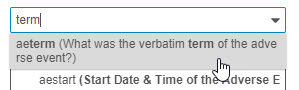
-
任意の操作: アイテムにカーソルを合わせて追加アイコン () をクリックすると、そのアイテムの識別子がルール式に追加されます。

- クリア () をクリックすると、検索がクリアされます。
検索結果には、各項目の名前 とラベルが表示されます。項目は項目グループにグループ化されます。
ルール識別子
ルール式の #define 文は、より短い変数名を識別子に割り当て、ルールが評価するスタディオブジェクトを指定します。この変数はルール式全体で簡単に使うことができます。EDC のルールエディタでは、2 つのタイプの識別子を使用することができます:
- 完全修飾識別子: イベントグループレベルから、データを評価したい特定のスタディオブジェクトを特定します。例えば、フォームの特定のインスタンスだけを参照したい場合や、別のフォームの項目を参照したい場合は、完全修飾識別子を使います。
- 浮動識別子: コンテキストに基づいて参照されるスタディオブジェクトを識別します。例えば、ルールの詳細パネルでフォームを選択し、@Form 識別子を使用すると、式はこのコンテキストを使用して、指定されたフォームのインスタンスが送信されるたびにルールを評価します。
ルール相互性: 20R1 (2020 年 4 月) 以降、@Form を使用する新しいルールは、指定されたフォームが送信されるたびに、自動的にルールが評価されるようになりました。ルールで参照されている他のフォームまたは識別子のデータが送信された場合も、Vault はルールを再評価します。
ルール識別子の各部分
ルール識別子は以下のような複数のコンポーネントを含みます:
| レコード | 説明 | メモ |
|---|---|---|
$ |
識別子がスケジュール内のオブジェクトの場所へのフルパスを含むよう指定します。 |
完全修飾識別子について詳し確認してください。 |
@ |
識別子がコンテキスト変数 (@Form、@Event、@Event Groupなどの浮動識別子) であるか、システム変数であるかを指定します。 |
浮動識別子の詳細について確認してください。 |
* |
繰り返しオブジェクトの場合、繰り返しオブジェクト識別子のすべての値を配列として参照します。 |
集約識別子の詳細について確認してください。 |
[#] |
繰り返しオブジェクトの場合、そのシーケンス番号を使って繰り返しオブジェクトの特定のインスタンスを参照します。 | ルール内でのシーケンス番号の参照の詳細について確認してください。 |
.attributes__v |
オブジェクトの追加フィールドへのアクセスを提供するシステム参照。 | Veeva EDC システム参照の詳細について確認してください。 |
完全修飾 vs 浮動識別子
[規則式] フィールドに識別子を入力するときに使用する形式は、完全修飾識別子を使用するか浮動識別子を使用するかをシステムに示します。
ほとんどの場合、完全修飾識別子はドル記号 ($) で始まり、スタディオブジェクトへのリファレンスを完全修飾していることをシステムに示します。
完全修飾識別子の形式の例:
$EVENTGROUP.EVENT.FORM.ITEMGROUP.ITEM
浮動識別子は常にアットマーク (@) で始まり、コンテキストに基づいてポイントされている試験オブジェクトをシステムが参照することをシステムに示します。
浮動識別子形式の例:
@EventGroup.EVENT.FORM.ITEMGROUP.ITEM, @Event.FORM.ITEMGROUP.ITEM, or @Form.ITEMGROUP.ITEM
ルールアクションにおいて、「@」の表記は動的アクション範囲に依存しています。
@Event および @Event グループ: @Event または @Event Group の浮動識別子が参照する試験オブジェクトは、それらが @Form 浮動識別子とともに使用されているかどうかによって異なります。
- @Form なしで使用: ルールが評価されるコンテキスト内のイベントまたは事象グループを参照します。
- @Form ありで使用: フォームの親イベントまたは事象グループを参照します。
浮動識別子の使用: ほとんどの場合、ルール式で浮動識別子 (ワイルドカード識別子とも呼ばれる) を使用する場合は、ルールアクションでも同じ識別子を使用し、ルール式とルールアクションの両方を同じレベルに修飾する必要があります。これにより、規則アクションと規則式の範囲がケースブック内の同じオブジェクトインスタンスに限定されます。そうでない場合、規則アクションが意図しないフォームに影響を及ぼす可能性があります。
ルールに完全修飾の繰り返しイベントグループ、イベント、またはフォームが含まれる場合、Vault はその識別子に一致するすべてのインスタンスを調べます。このため、すべてのオブジェクトに対してルールを実行する場合を除き、繰り返しオブジェクトには完全修飾識別子を使用しないことが推奨されます。
非互恵的動作 (20 R 1以前) を使用して新しいルールを作成する必要がある場合、Veeva サービスの担当者と協力して作成します。
23R2の @Form のエラーを回避: 23R2 の時点で、@Form またはこのフォーム識別子を使用するルールは、ルールの詳細パネル内の関連付けられたフォームが識別子と一致しない場合、検証エラーを避けるために修正または非アクティブ化する必要があります。
ルール識別子と順列
ルール内の識別子の定義方法 (修飾方法) によって、それらの識別子が参照する試験データをルールエンジンがどのように評価するかが決まります。識別子の記述方法は、ルールの動作、場合によっては EDC のパフォーマンスにも影響します。ルールの順列によって、試験オブジェクトデータに対するルールの評価方法が異なります。
識別子は、ルールが紐付けられている試験オブジェクトへのパスです。システムは、オブジェクトが識別されている場所に一致するすべてのオブジェクトインスタンスを見て、そのレコードに対して実行します。完全修飾識別子を含むルールは、指定された場所の試験オブジェクトに対してのみ順列を生成します。ルールに繰り返しオブジェクトの完全修飾識別子が含まれている場合、ルールは繰り返しオブジェクトのすべてのインスタンスに対して評価されます。これにより、ルールが繰り返しイベントグループ、フォーム、または項目グループに対して実行されますが、それらに基づいてルールが実行されると、意図しない結果や過剰な順列が発生する可能性があります。ルールの順列を最適化するためのベストプラクティスについて説明します。
ルールの順列が多すぎる場合、フォームの送信時間や Vault のパフォーマンスに意図せず影響することがあります。ほとんどの場合、繰り返しオブジェクトを参照するルール式を記述する際は、@Form、@Event、@Event Group などの浮動識別子 (「ワイルドカード識別子」とも呼ばれます) を使用することをお勧めします。完全修飾識別子は、ルールで次の項目を評価する場合にのみ使用することをお勧めします:
- スケジュール内のオブジェクトの単一インスタンス。例:
$SCREEN.SCREEN.DM.igDM.AGE - 集約ロジック、例:
$LOGS.LOGS.AE[*].igAE.AEOUT - イベントグループまたはフォームの特定のインスタンス。例:
$TRT[1].WEEK.EX.igEX.EXSTDTC
次の例は、完全修飾識別子と浮動識別子の使用がルールの順列数にどのように影響するかを示しています。
正しくない例では、AE フォームが繰り返しフォームであるにもかかわらず、AEITEM が完全修飾されています。ここでは、AE フォームが出現するたびにルールを乗算するようにルールエンジンに指示しています。症例 ケースブックに AE フォームのインスタンスが 100 個ある場合、フォームが保存されるたびに識別子が指すデータを AE フォームのそれぞれで評価するため、ルールが 100 回順列を生成します。
誤った識別子の使用例、1 つの繰り返しフォーム:
$LOGS.LOGS.AE.igAE.AEITEM 次の例では、被験者のケースブック内の 1 つの AE フォームインスタンスだけが参照されているため、このルールは、ルール式で参照される他のフォームが送信されるたびに 1 回だけ順列を生成します。
メインの繰り返しフォームに浮動識別子を使用した正しい識別子の使用例:
@Form.igAE.AEITEM 複数の繰り返しフォームが完全修飾識別子を使用して参照される場合、可能な順列の数は、両方のフォームのインスタンスの数の倍数として増加します。例えば、ルールが完全修飾識別子を使用して繰り返し画面フォームと AE フォームの両方を参照しており、被験者のケースブックに 100 個の AE フォームインスタンスと 20 個の MH フォームインスタンスがある場合、ルールは 100 個の AE x 20 個の MH フォームの繰り返し = 2000 個の順列を持つことになります。
誤った識別子の使用例、2 つの繰り返しフォーム:
$SCREEN.SCREEN.MH.igMH.MHITEM $LOGS.LOGS.AE.igAE.AEITEM 次の例では、浮動識別子を使用しているため、被験者のケースブック内の 1 つの AE フォームインスタンスのみが参照されます。このルールは、ケースブック内に 1 個の AE インスタンス x 20 個の MH フォームの繰り返し = 20の順列を持つことになります。
メインの繰り返しフォームに浮動識別子を使用した正しい識別子の使用例:
@Form.igAE.AEITEM1 $SCREEN.SCREEN.MH.igMH.MHITEM 複数の繰り返しフォーム上の複数の項目を示すために、ルール式でより完全修飾識別子が使用されると、それに伴い順列は増加し続けます。
次の例では、被験者のケースブックに 100個 の AE フォームインスタンスと 20 個の MH フォームインスタンスがあるため、ケースブック全体でのルールの順列数は 100^2 (AE フォームインスタンスの数) × 20^3 (MHフォームインスタンスの数)=80,000,000になります。
誤った識別子の使用例、複数の識別子を持つ 2 つの繰り返しフォーム:
$LOGS.LOGS.AE.igAE.AEITEM1 $LOGS.LOGS.AE.igAE.AEITEM2 $SCR.SCR.MH.igMH.MHITEM1 $SCR.SCR.MH.igMH.MHITEM2 $SCR.SCR.MH.igMH.MHITEM3 次の例では、被験者のケースブック内の 1 つの AE フォームインスタンスのみが参照されます。このルールは、ケースブック内に 1 個の AE インスタンス x 20^3 個の MH フォームのインスタンス = 8,000 個の順列を持つことになります。
メインの繰り返しフォームに浮動識別子を使用した正しい識別子の使用例:
@Form.igAE.AEITEM1 @Form.igAE.AEITEM2 $SCR.SCR.MH.igMH.MHITEM1 $SCR.SCR.MH.igMH.MHITEM2 $SCR.SCR.MH.igMH.MHITEM3 項目からフォームへのリンクおよびフォームからフォームへのリンクを使用して、繰り返しオブジェクトを参照するルールを記述することで、ルールの順列をさらに最適化できます。
相互交換規則
ルールの式が複数のフォームのデータを参照する場合、浮動 (@) 識別子と完全修飾識別子の両方が使用される場合も、Vault は、ルールの詳細パネルで選択されたフォームの送信時にルールを評価し、ルールの式で参照されるフォームのデータが変更されるたびにルールを再評価します。このプロセスは相互交換規則と呼ばれます。例えば、if you use @Form を使用して複数のイベントで使用する Vitals フォームを指し、さらに完全修飾識別子を使用して PE フォームを指す場合、 Vault はその規則を実行し、Vitals フォームまたは特定の PE フォームがサブミットされたときそれぞれが指す スタディオブジェクト内のデータを評価します。
相互フォームの動作は、ルールアクションにも適用されます。例えばクエリルールの場合、ルール式が評価されるインスタンスと同じインスタンスでクエリが実行されるようにするには、クエリルールのアクション識別子を式の識別子と一致させる必要があります。ルール式の識別子に @Form、@Event、@Event Group のいずれかが使用されている場合、クエリアクションはそれぞれ「このフォーム」、「このイベント」、「このイベントグループ」と一致する必要があります。
繰り返しオブジェクトでの識別子の使用
ルール内のシーケンス番号の参照
繰り返しオブジェクトを参照するルールを記述する際は、繰り返しイベントグループ、フォーム、または項目グループのシーケンス番号を参照して、繰り返しオブジェクトの特定のインスタンスに対してのみルールを評価したり、ルールアクションを実行することができます。例えば、その項目を含む繰り返し項目グループの最初の配列にのみ、その項目の値を設定するように項目値の設定ルールを設定することができます。
ルール式でシーケンス番号を参照するには、繰り返しオブジェクトの識別子の後とピリオドの間に、角括弧付きの数字を追加します。
TreatmentCycle[2].Visit1.event_date__v または $egSCR.evSCR.MH[1].igMH.MHSTDAT
ルールアクションの設定でシーケンス番号を参照するには、繰り返しオブジェクトにインスタンスを 1 つ選択してシーケンス番号を入力します。
ルールにおける以前および後のインスタンスの参照
浮動 (@) 識別子 (「ワイルドカード識別子」とも呼ばれます) を使用する場合、特定のシーケンス番号の代わりに、繰り返しオブジェクトの前または次のインスタンスを参照することもできます。この場合、括弧の中をシーケンス番号の代わりに「+1」(次) または「-1」(前) とします。例: @EventGroup[-1].Visit1.event_date__v。
前/次の識別子には、式内のアンカー識別子が必要です。アンカー識別子とは、前/次の識別子から上の階層にある、前/次で使用する識別子と同じ識別子のことです。例えば、式で@Form.PK[-1].Measurementが使用されている場合、@Form.PK.MeasurementまたはPK項目グループ内の他の項目も参照する必要があります。
以下の使用例がサポートされます:
@Form.ItemGroup[-1/+1].Item@Form[-1/+1].ItemGroup.Item@Form/LinkedForm.ItemGroup[+1/-1].Item@EventGroup[-1/+1].Event.Form.ItemGroup.Item@EventGroup[-1/+1].Event.event_date__v
注: 前/次の修飾子の使用は、識別子ごとに 1 回に限られます。
集約識別子
繰り返しイベントグループ、フォーム、または項目グループ、リンクされたフォームでは、集約識別子を使用して、すべてのインスタンス間の値を指すことができます。例えば、集計識別子を使用して、繰り返し測定値フォームのすべてのインスタンスから病変サイズ項目を検索することができます。なお、浮動識別子 (「識別子」とも呼ばれる) では集約識別子は使用できません。
集約識別子には、繰り返しオブジェクトの名前の後に、角括弧付きのアスタリスク ([*]) を使用します。以下の例をご確認ください。
集約識別子は「ボトムアップ」です。集約識別子がある場合、下位階層にあるすべての繰り返し識別子も集約である必要があります。例えば、繰り返しフォームに繰り返し項目グループが含まれている場合、フォームで集約識別子を使用する場合、項目グループの集約識別子を使用する必要があります。下位レコードが繰り返しでない (繰り返しのない項目グループを持つ繰り返しフォーム) 場合は、この限りではありません。
$Visit_1.Visit_1.Measurements[*].Lesions.Lesion_Size $Treatment_Visits[*].Visit.event_date__v @Form.Physical_Exam[*].Abnormalities $eventgroup.event.form.itemgroup[*].item@eventgroup.event.form.itemgroup[*].item@event.form.itemgroup[*].item@form.itemgroup[*].item$eventgroup.event.form[*].itemgroup[*].item@eventgroup.event.form[*].itemgroup[*].item@event.form[*].itemgroup[*].item@form.itemgroup[*].item$eventgroup[*].event.form[*].itemgroup[*].item@event.form[*].itemgroup[*].item$eventgroup.event.form1/form2.itemgroup[*].item@eventgroup.event.form1/form2.itemgroup[*].item@event.form1/form2.itemgroup[*].item@form1/form2.itemgroup[*].item$eventgroup.event.form1/form2[*].itemgroup[*].item@eventgroup.event.form1/form2[*].itemgroup[*].item@event.form1/form2[*].itemgroup[*].item@form1/form2[*].itemgroup[*].item$eventgroup.event.form1[*]/form2[*].itemgroup[*].item@eventgroup.event.form1[*]/form2[*].itemgroup[*].item@event.form1[*]/form2[*].itemgroup[*].item$eventgroup[*].event.form1[*]/form2[*].itemgroup[*].item-
@event.form1[*]/form2[*].itemgroup[*].item - プロパティを使用した上記の任意の組み合わせ
- 上記のうち、「*」ではなくシーケンス番号を持つもの (リンクフォームを除く)
集約識別子で使用できる特別な関数のセットが存在します。その他の関数は、集約識別子では使用できません。注: これらの関数の中には、一部 (Sumなど) 通常の識別子にも使用できるものがあります。集約識別子で使用される関数の詳細と使用例については、こちらを参照してください。
以前のイベントからの参照値
試験内の繰り返しのないオブジェクト間で項目を再利用する場合、@PreviousEventを使用して前のイベントの値を参照することができます。@PreviousEvent を使用する識別子を持つルールは、ルールがトリガされるイベント以前に存在するすべての該当するインスタンスに対して評価されます。
例えば、研究では、複数のイベントで 1 つの投薬フォームを使用することができます。@PreviousEventを使用すると、来院 3の投薬フォームのアイテムの値を、前のイベントのそのアイテムの値と比較することができます。来院 2 が発生しなかった場合、ルールは来院 1 の値を検索します。
#define dose_amount @Form.dosing.dose_amount #define previous_amount @PreviousEvent.dosing.dosing.dose_amount dose amount != previous_amount Rule Details Form: Dosing 1 つのルール式で@PreviousEventを複数回使用することができますが、@PreviousEventが指すことができるフォームは 1 つだけです。また、@PreviousEvent を使用する場合、@Form 識別子を使用してルールを前のインスタンスにアンカーを付ける必要があります。
@PreviousEvent 識別子に続けてフォームを使用すると、 システムは式をスキャンして、識別子の残りの部分を解決する次の前のイベントを探します。また、識別子の残りの部分を解決する以前のすべてのイベントを探し、一致するインスタンスごとにそれに従って実行します。例えば、スケジュールに 1 日目、2 日目、3 日目、4 日目のイベントが順に含まれており、1 日目と3 日目がFORM1 を含み、2 日目と 4 日目がFORM1 を含まず、@PreviousEvent.FORM1.ig1.item1 識別子を含むルールが 4 日目で評価される場合、システムはFORM1.ig1.item1 識別子を含む以前のイベントをすべて検索して評価します。この場合、識別子は 1 日目と 3 日目の両方で評価されます。
@PreviousEventは、@Eventと同じ属性と識別子 (change_reason__v、did_not_occur__v、event_date__v、name__v、sequence__v、.Form で有効なすべての属性と識別子) をサポートします。
繰り返しイベントグループでの @Previous Event の使用: @PreviousEvent を繰り返しイベントグループで使用する場合、特定のインスタンスのみルールを評価したい場合は、ルール識別子で特定のシーケンス番号を参照する必要があります。参照されない場合、ルールは過去のすべてのイベントに対して評価されます。
Vault は、イベントの並び順プロパティで定義した並べ替え順序を使用して、前のイベントを決定します。@PreviousEvent を持つルールが実行されると、システムはトリガーとなったイベント以前に発生したすべてのイベントを、選択された並べ替えオプションに従って評価します。イベントの並び順のオプションには以下が含まれます:
- イベント日: Vault は、前のイベントを決定するときに、イベントをイベント日付で並べ替えます。例えば、ケースブックには、イベント 1、イベント 2、イベント 3 が含まれています。イベント 1 が最初に実行され、次にイベント 3、その後イベント 2 が実行されます。イベント日付で並べ替える際、ルールがイベント 3 の前のイベントをチェックすると、システムはイベント 1 を前のイベントとして検索します。繰り返しイベントおよびスケジュール済みではないイベントは、この並べ替え方法に含まれ、イベントの日付がスケジュール済みのイベント日付より以前の場合、前の日付のイベントとして使用できます。
- スケジュール: Vault は、イベント日に関係なく、ケースブックのスケジュールに表示されるとおりに (スタジオの設計通り) イベントを並べ替えます。例えば、ケースブック には、イベント 1、イベント 2、イベント 3 が含まれています。イベントはこの順序でスケジュールに表示されます。ある被験者が、イベント日付に従って、イベント 3 の後にイベント 2がある場合でも、定義されたスケジュール順序であるためイベント 3 のルールを評価する際に、システムはイベント 2 を前のイベントとして使用します。繰り返しイベントとスケジュールされていないイベントは、シーケンス番号によって並べ替えられます。
@PreviousEvent は、オープンクエリルールと派生値の設定ルールにのみ使用できます。
意図的なブランクへの対応
@PreviousEvent ルールでは、デフォルトでDid Not Occur(発生がありません)とマークされたイベントはスキップされます。
これはルール詳細パネル内の意図的に空白のままにした値や未実施の値をスキップするチェックボックスにより制御されます。
| 選択 | 影響 |
|---|---|
| はい (チェックする) | @PreviousEvent 識別子では、Did Not Occur(発生がありません)とマークされたイベントはスキップされます。[1]/[+1]識別子の場合、Vault は意図的に空白にしたとマークされたフォームやアイテムをスキップします。 |
| いいえ (チェックを外す) | @PreviousEvent 識別子について、Vault は、前のイベントを決定する際に、Did Not Occur(発生がありません)としてマークされたイベントを含めます。Vault は、[-1]/[+1]識別子の場合、フォームまたは意図的に空白にしたとマークされたアイテム (22R3 以前のデフォルトの動作) を含みます。 |
リンクフォームからのデータの参照
多くの場合、データ収集時には、類似または関連データをグループ化したり、原因と結果を示すために、2 つ以上の繰り返しフォームのデータを関連付ける必要があります。例えば、有害事象であれば、その有害事象に関連する 1 つ以上の併用薬とリンクさせることができます。
ルール式のデータは、ルールのフォームとそれにリンクされている任意のフォームの両方から参照することができます。たとえば、併用薬のフォームにルールを記述する場合、リンク先の有害事象のフォームからデータを参照することができます。
式には、リンクされたフォームのコンテキスト外にある識別子を含めることはできません。ルール詳細 (Rule Details) パネルで選択するフォームは、@Form 浮動識別子 (ワイルドカード識別子とも呼ばれます) が参照するメインフォームとなります。データには、このメインフォームにリンクされている任意のフォームからアクセスすることができます。式の他のすべての識別子は、このメインフォームまたはリンクされたフォーム上のいずれにある必要があります。例えば、ConMeds フォームが AE フォームにリンクされているが、受療歴フォームにリンクされていない場合、ルールを記述して AE 開始日が CM 開始日より前であることを確認することができますが、受療歴の開始日が CM 開始日より前であることは確認することができません。その理由は、この例では受療歴フォームが併用薬フォームにリンクされていないためです。
@Form 浮動識別子を使用する場合、ルール詳細パネルで参照先のフォームを選択する必要があります。ほとんどの場合、ルール式で浮動識別子を使用する場合は、ルールアクションでも同じ識別子を使用し、ルール式とルールアクションの両方を同じレベルに修飾する必要があります。これにより、規則アクションと規則式の範囲がケースブック内の同じオブジェクトインスタンスに限定されます。そうでない場合、規則アクションが意図しないフォームに影響を及ぼす可能性があります。
リンク先フォームの項目またはフォームレベルの属性を参照するには、フォーム識別子または@Formの後にリンク先フォームの識別子をスラッシュ (/) で区切って記入します。リンクされたフォームは、完全修飾識別子または浮動識別子で参照できます。リンクされたフォームが繰り返される場合、リンクされたフォームの後に特定のシーケンス番号を参照することはできません。以下の例では、識別子は、併用薬 (Concomitant Medication) フォームにリンクされている有害事象 (Adverse Event)フォーム内の有害事象は進行中か (Is the adverse event ongoing?) アイテムを参照しています。
完全修飾フォームリンク識別子の例:
$Logs.CommonForms.ConcomitantMedication/AdverseEvent.AdverseEventDetails.Ongoing 浮動識別子フォームリンク識別子の例:
@Form/AdverseEvent.AdverseEventDetails.Ongoing Rule Details Form: Concomitant Medication 例えば、併用薬のフォームに、リンクされた有害事象レコードがまだ進行中かどうかを確認するルールを記述することができます。
#define 進行中 @Form/AdverseEvent.AdverseEventDetails.Ongoing 進行中 = true ルール 詳細 フォーム: 併用 薬剤 アイテムとフォーム間のリンク識別子の例:
#define ongoing @Form.ig_CM.STDAT/AdverseEvent.AdverseEventDetails.Ongoing ongoing = true Rule Details Form: Concomitant Medication フォームからフォームへのリンク例 (AE から CM):
フォームデザイン: CM フォームは、ルールに定義された @Form です。
ルールの説明: CM-AE リンクされたフォームにおいて、CM 最終日が AE 開始日より前であること。
ルール表現:
#define CMENDAT @Form.ig_CM.CMENDAT #define AESTDAT @Form/AE[*].igAE.AESTDAT Not(IsBlank(CMENDAT)) && Not(IsBlank(AESTDAT)) && CMENDAT < Max(AESTDAT) アクション: クエリを開く (Open Query) > アイテム (Item) > このフォーム (this form) > ig_CM > CMENDAT
フォームとフォームのリンク例 (AE と CM):
フォームデザイン: AE フォームは、ルールのために定義された @Form です。
ルールの説明: AE Another Medication Given がチェックされ、CM フォームにフォームリンクが追加されませんでした。
ルール表現:
#define AECONTRT @Form.igAE.AECONTRT #define CM @Form/CM.count__v AECONTRT = true && CM = 0 アクション: クエリを開く (Open Query) > アイテム (Item) > このフォーム (this form) > igAE > AECONTRT
項目からフォームへのリンクの例:
フォーム デザイン EOS フォームには、項目 DSREASAE と日付タイプがあります: フォームリンク。この項目は、中断の理由=ADVERSE EVENT であり、かつ以下のルールでリンク AE のデータを確認する場合に進行中表示となります。
ルールの説明: EOS 中断の理由が AE であり、リンク先の AE フォームのその有事象により被験者は試験参加を中断したか (Did the Adverse Event Cause the Subject to be Discontinued From the Study?) フィールドの回答がはい (Yes) でない。
ルール表現:
#define DSREAS @Form.igEOS.DSREAS #define AELink @Form.igEOS.DSREASAE/igAE.AEDIS DSREAS = “ADVERSE EVENT” && AELink != "Y" アクション: クエリを開く (Open Query) > アイテム (Item) > このフォーム (this form) > igEOS > DSREASAE
ルールの非アクティブ化
ルールを設定する際、[ルール詳細] パネルにある [アクティブ] チェックボックスをクリックすることでルールの有効化および無効化を行えます。非アクティブなルールは、データ入力時やフォーム送信時には実行されません。[クエリを追加] ルールを誤って設定し、これらのルールが環境に不要なクエリを追加した場合、ルール実行ジョブを実行することで、誤って設定されたルールを無効化し、不要なクエリを削除できます。
アーカイブ化 (削除) ルール
削除されたルールは アーカイブ化されます。アーカイブされたルールは、無効なルールと同じ方法で動作します。Vault は、これらのルールを検証および文書化から除外し、(アーカイブ済みステータスで) デプロイし、ユーザがルールを有効としてマークできないようにします。これらのルールの実行は阻止されます。
デフォルトでは、アーカイブされたルールはユーザ定義のルールの一覧表示内に含まれません。アーカイブされたルールを表示チェックボックスをオンにすると、アーカイブされたルールを追加します。アーカイブされたルールには、アーカイブ済み列に緑色のチェックマーク () が表示されます。
ルールをアーカイブする方法
ルールをアーカイブするには:
- Studio > ユーザ定義ルール (User Defined Rules) で、該当する試験 のユーザ定義ルールに移動します。
- リスト内のルールを見つけます。
- ルールの名前にカーソルを合わせると、アクションメニューが表示されます。
- ルールをアーカイブ確認ダイアログで、アーカイブをクリックします。
あなたのルールは現在アーカイブされています。リスト内で表示するには、アーカイブされたルールを表示チェックボックスをオンにしてください。
ルールを復元する方法
アーカイブされたルールを復元するには:
- Studio > ユーザ定義ルール (User Defined Rules) で、該当する試験 のユーザ定義ルールに移動します。
- アーカイブされたルールを表示チェックボックスをオンにします。
- リスト内のルールを見つけます。
- ルールの名前にカーソルを合わせると、アクションメニューが表示されます。
- アクションメニューから、アーカイブされたルールを復元を選択します。
Vault が該当するルールを復元します。ルールは有効になり、通常通り実行されます。
コピールール
現在の試験と他の試験の両方からルールをコピーすることができます。
現在の試験から
既存のルール定義を開き、コピーを保存をクリックしてルールのコピーを保存します。
他の試験から
他の試験からルール定義をコピーすることもできます。注: 一致する識別子が (ターゲット) 試験に存在しない場合、ルールは「無効」としてコピーされるため、使用するには識別子を更新してルールを再度有効にする必要があります。

他の試験からルールをコピーする方法について詳しくは、設計定義の再利用を参照してください。
無効なルールを解決するには:
- Studio > ルール (Rules) に移動し、ルールエディタ内で無効なルールを開きます。
- 無効な識別子を有効な識別子に置き換えます。
- 有効チェックボックスをオンにします。
- 保存をクリックします。
無効なルールごとにこのプロセスを繰り返します。
使用可能なルールのアクションタイプ
Veeva EDC のルールで使用できるアクションタイプは以下のとおりです:
| アクションタイプ | フィールド | 結果 |
|---|---|---|
| オープンクエリ | クエリレベル (Query Level) アイテム/イベント (Item/Event) クエリメッセージ (Query Message) |
式が True と評価されると、Vault は選択されたアイテムまたはイベント日付 (Event Date)について、クエリメッセージ (ルールアクション (Rule Action) パネル内の「Enter Message」と表示されたフィールド) が入力れたクエリを作成します。クエリメッセージには 500 文字の文字数制限があります。クエリメッセージには特殊文字を使用できますが、エクスポートしたファイルに正しく表示されない場合があります。 |
| イベントグループの追加 | 事象グループ | 式が True と評価されると、ケースブックスケジュールに選択したイベントグループが追加されます。 |
| イベントの追加 1 | 事象 | 式が True と評価されると、ケースブックスケジュールに選択したイベントが追加されます。 |
| フォームの追加 1 | フォーム | 式が True と評価されると、ケースブックスケジュールに選択したフォームが追加されます。 |
| 無効化 4 | 識別子 | 式が True と評価されると、選択した項目は無効になります。 |
| 評価の追加 2 | アセスメント | 式が True と評価されると、評価が作成されます。 |
| 被験者のステータスを設定します | ステータス | 式が True と評価されると、被験者のステータスが選択されたステータスに更新されるとともに、ステータス変更日が記録されます。被験者の現在のステータスとルールのステータスが同一である場合、変更は発生しません。 |
| 統合レコードの作成1 | 該当なし | 式が True と評価されると、Vault は統合タスク レコードを作成します。 |
| 派生値の設定 | 項目 | 選択した項目に式の計算結果が入力されます。 |
| メール送信 | 該当なし | 式が True と評価されると、設定された被験者とメッセージを使用して、事前に設定された受信者グループにメールが送信されます。 |
| プログレッシブ表示 2、3、4 | 該当なし | 現在のリリースでは、このアクションタイプはシステムで生成されたルールでのみ使用できます。プログレッシブ表示を設定するには、Studio > スケジュール (Schedule) でアイテムのプロパティを編集します。詳細をご確認ください。 |
| レビュープランの上書き | レビュープランタスク、デフォルトプランの上書き | 式が True と評価されると、フォームの既定のレビュープラン ([ルールの詳細] パネルで選択したフォーム定義) が、選択したレビュープランで上書きされます。 |
| プロトコール逸脱を作成 | 概要、カテゴリ、サブカテゴリ、重要度、逸脱日、リンク先、説明 | 式が True と評価されると、選択したカテゴリ、サブカテゴリ、重要度のプロトコール逸脱がプログラムによって作成され、そのプロトコール逸脱が適切なモニタリングユーザに送信されます。 |
| ランダム化準備完了 5 として設定する | 該当なし | 式が True と評価されると、被験者が「ランダム化準備完了」としてマークされ、[データ入力] タブのランダム化オプションが有効になります。 |
| 被験者最新群の割り当て | Arm | ルールが true と評価された場合、選択した Arm の最新バージョンが被験者に割り当てられます。 |
| 被験者最新コホートの割り当て | コホート | ルールが true と評価された場合、選択したコホートの最新バージョンが被験者に割り当てられます。 |
| 被験者最新下位試験の割り当て | サブスタディ | ルールが true と評価された場合、選択した下位試験の最新バージョンが被験者に割り当てられます。 |
|
1 このアクションタイプを有効にするには、Veeva サポートまでご連絡ください。 2 このアクションタイプは、試験別ロールが有効になっている Vault でのみ使用可能です。Veeva サポートに連絡して、Vault での 試験別ロールを有効化してください。 3 このアクションタイプは、自動展開モデルを使用する試験でのみ使用可能です。 4 このアクションタイプを使用できるかどうかは、試験設定レコードのルールバージョンフィールドによって異なります。ルールバージョンが「2」の場合、無効アクションを使用することはできません。 5 このアクションタイプは、ランダム化が設定されている試験でのみ使用可能です。 |
||
ルールの処理順序
施設ユーザがフォームへの入力を完了すると、Veeva EDC は以下の順序で関連するルールを処理します。
- アイテム値の設定または導出値の設定
- 動的ルール (イベントグループの追加、イベントの追加、フォームの追加)
- 被験者のステータスを設定します
- その他のすべてのルールタイプ
- すべての保存後 (post-save) ルール
この順序でルールが Vault で処理されることで、クエリタイプのルールが、値が導出されたりイベントグループ、イベント、フォームが追加されたりすることによって影響を受ける場合にデータの不足がない状態で処理できるようにしています。
ルールによるデータ入力規則クエリ
複数の項目全体にデータ入力規則を作成できるほか、システム管理ルールのプロパティに基づかずに単一の項目にルールを作成することができます。入力される項目値が定義した条件に一致しない場合、Vault はクエリを作成します。データ入力規則を作成するには、ルールアクションにクエリを選択します。
データ入力規則はルールタブにクリック可能リンクとして表示されます。リンクをクリックするとスタディルールの追加ダイアログが再度開き、ルールを編集することができます。作成したルールのプロパティパネルを開くには、任意のルールの行をクリックします。
読み取り専用項目に対するクエリ: 読み取り専用項目に対するクエリにコメント (回答) することはできません。
ルールの実行
デフォルトでは、ルールはフォームの送信時 (施設ユーザが完了ボタンをクリックしたとき) に実行されます。クエリルールの場合、ルールを「保存後ルール」としてマークすることで、ルールの実行を遅らせることができます。これにより、ユーザがフォームを送信するとすぐにクエリが作成・表示されるのではなく、処理キューにルールが追加・完了された後にクエリが表示されます。これは特に、多くのデータポイントをチェックする複雑なルールにおいてルールのパフォーマンス向上に有効です。
ルールを保存後ルールとして設定するには、[ルールの詳細] パネルの [ルールの実行] の下にある [保存後ルール] チェックボックスをオンにします。
試験管理者は、ツール (Tools) > EDC ツール (EDC Tools) > ルール (Rules) > エラーコンソール (Error Console) で保存後ルールの適用状況をモニタリングし、エラーを確認することができます。ルール実行権限を持つすべての試験ユーザは、エラー発生の都度通知を受け取ります。
オープンクエリルールの例
#define DIASBP @FORM.Blood_pressure.Diastolic_blood_pressure #define SYSBP @FORM.Blood_pressure.Systolic_blood_pressure DIASBP > SYSBP Rule Details Form: Vital Signs この例では、ルール詳細パネルで、評価する DIASBP 項目と SYSBP 項目を含むフォームを選択します。この場合、Veeva EDC は、Diastolic_blood_pressure アイテムが Systolic_blood_pressure アイテムより大きいかどうかを評価します。試験デザイナーは、式が true と評価されたときにクエリを生成するようにルールアクションを設定することが可能です。DIASBP と SYSBP はどちらも数値であるため、試験デザイナーは空白の場合の処理を考慮する必要があります。このフォームは浮動識別子 (「ワイルドカード識別子」とも呼ばれる) を使用するため、ほとんどの場合、ルールのアクションで同じ識別子を使用し、ルールの式とルールのアクションの両方を同じレベルに修飾する必要があります。
特定のケースブックバージョンに限定したクエリの作成
特定のバージョンの被験者のケースブックのみを評価するようにルールを設定することができます。たとえば、バージョンが 8 未満で、かつスクリーニングイベント日 (Event Date) がケースブックバージョン 7 から 8 への修正日以前に設定されているすべてのケースブックについてのみルールを実行できます。このタイプのルールは、新しい設計に基づいて特定のルールが有効ではなくなるような方法でケースブック定義 (Casebook Definition)が更新されている場合に役立ちます。
バージョン番号を参照するには、@Casebookcasebook.version__vの構文を使用します。
#define EVDAT $Screening.Screening.event_date__v #define CBV @Casebook.version__v #define BRTHDAT $Screening.Screening.Demographics.DM.BirthDate.value__v (( EVDAT > date(2018, 12, 15) && CBV > 7)) && ((EVDAT - BRTHDAT) <= 18) 上記の式の例では、スクリーニングイベント日が 2018 年 12月 15 日以降で、ケースブックのバージョンが 7 より大きい場合、ルールによってスクリーニングイベントの時点で被験者が 18 歳でない場合にクエリが作成されます。また、人口統計フォームがスクリーニングイベントにのみ存在する場合に限り、@Form 浮動識別子 (「ワイルドカード識別子」とも呼ばれる) を使用してこのルールを記述することもできます。
なお、このルール式は浮動識別子を使用するため、ほとんどの場合、ルールアクションは同じレベルに修飾する必要があります。
ルールによる動的試験デザイン
Veeva CDMS では、ユーザが入力したデータに基づいて、研究にフォーム、イベント、およびイベントグループを追加するルールを使用して、研究を動的に設計することができます。例えば、症例のコホートやランダムな数字に基づいて、ケースブックに表示されるイベントグループを制御するルールを設定したり、ユーザがフォームで フォローアップ訪問が必要 チェックボックスを選択したときに、フォローアップ訪問イベントを追加するルールを作成することができます。Veeva CDMS では、フォームの追加 (フォームの追加)、イベントの追加 (イベントの追加)、およびイベントグループの追加 (イベントグループの追加)、および研究フォームに入力されたデータをトリガーとして研究の構造を変更するルールアクションを「動的アクション」と呼んでいます。
本番環境移行後の動的ルールの編集
動的ルールのアクション識別子または動的アクション範囲 (フォームの追加 (Add Form)、イベントの追加 (Add Event)、イベント グループの追加 (Add Event Group)、等) を変更すると、変更前に作成された既存のルールの結果は、そのルールが次に評価されるときに廃版となります。このプロセスにより、他の有効なルールによってスケジュール内にデータが存在することが正当化されない場合にのみデータが削除されるよう保証します。
既存のルールの結果が廃版化する変更の例:
- アクション識別子がルールから削除された場合。
- アクション識別子が別のオブジェクトを参照するように変更された場合。
- アクション識別子の詳細設定が更新された場合 (たとえば、「フォームの追加 (Add Form」ルールのアクションを「このイベント (this event)」から特定のイベントまたはイベント グループに変更した場合)。
- 動的アクション範囲が何らかの方法で変更された場合。
既存のルール結果の管理
ルールの実行 (Run Rules) ジョブで更新されたルールを実行すると、システムは廃版化したルールの結果とそれによって作成される動的オブジェクトをすべてクリーンアップします。オブジェクトを削除する前に、システムは同じオブジェクトをまだ参照している既存の廃版化していないルールがないかをチェックします。これにより、動的オブジェクトは、そのオブジェクトをスケジュール内に残しておくことを必要とする他の有効なルールがない場合にのみ、削除されるかあるいは削除対象としてマーキングされます。
25R3 リリース以降、更新されたルールがルールの実行 (Run Rules) ジョブによって処理される前にフォーム送信によって実行された場合、システムは現在の評価の範囲内にある廃版化したオブジェクトのクリーンアップのみを試みます。25R3 以前では、このようなフォーム送信操作により、ケースブック全体からオブジェクトが削除される場合がありました。
ケースブック内のすべての廃版化したレコードを完全にクリーンアップするには、変更を展開した後、ルールの実行 (Run Rules) ジョブで更新されたルールを処理する必要があります。
ルール結果が廃版としてマーキングされると、再び有効化されることはありません。
ルール式の範囲を変更したり、あるいはルールを非アクティブにしても、廃版プロセスはトリガーされません。
s試験スケジュールからオブジェクトを削除せずに動的ルールを編集する: すでに本番稼働中のルールの動的ルールアクションを更新したい場合、そのルールによって既に作成されたスケジュール内の動的オブジェクトは削除せずに、ルールを非アクティブ化することができます。動的ルールを非アクティブ化した場合、システムはそれ以降の処理で既存の結果を無視しますが、それらの結果を廃版としてマーキングすることはありません。
動的ルールアクションの範囲
動的スタディ構築ルールを記述する際、スタディスケジュールのどこでルールアクションが有効になるかを決定する 2 つの要素があります:
- ルールの詳細パネルの動的アクション範囲設定
- ルールアクション識別子、特に識別子が修飾されるレベル
ルールを使用してスタディスケジュールに動的フォームまたはイベントを追加する場合、ルールの詳細パネルで動的アクション範囲を設定し、ルールのアクションが実行される範囲を構成する必要があります。動的アクション範囲の設定には 3 つのオプションがあります:
-
グローバル: ルールが評価されると、1つのアクションがケースブック全体で実行されます。ルールがどこから実行されるかに関係なく、ルールアクションのフォーム、イベント、またはイベントグループは、アクション識別子が一致する場所でスケジュールに追加されます。動的アクション範囲がグローバルに設定され、ルールのアクション識別子にフォームのみが指定された場合、フォームが存在するスケジュール内のすべてのイベントにフォームが追加されます。フォームとイベントの両方が登録された場合、そのフォームがイベントに登録されているスケジュール内のすべてのイベントグループにフォームが追加されます。
-
イベントグループ: ルールが評価されると、そのルールが実行されたイベントグループインスタンス内で 1 つのアクションが実行されます。
-
イベント: (フォームの追加ルールのみ) ルールが評価されると、そのルールが実行されたイベント内で 1 つのアクションが実行されます。アクションは、ルールがどこから起動されたかに基づいて、一致する各イベントに対して個別に実行され、ルールの結果はそのイベントに固有のものとなります。
イベントグループの追加ルールアクションは、デフォルトでグローバルレベルで有効になります。
ルールアクションの場所は、動的アクションのスコープとルールアクション識別子の資格レベルによって決まります。ただし、ルールがいつどのように実行されるかを理解することも重要です。これは、ルール式で提供されるコンテキストに基づいています。ルール式の記述の詳細
ルールの競合
ルールの競合は、複数の動的ルールが同じスタディオブジェクトをスケジュールに追加しようとしたときに発生します。たとえば、ルールアクションに同じ動的フォームを使用して設定された 2 つのフォーム追加ルールは、競合していると見なされます。このような状況では、システムは以下の階層に基づいてどのルールが「優位になるか」を判断します:
- より具体的な動的アクション範囲 (Dynamic Action Scope) を持つルールは、より具体的でない動的アクション範囲を持つルールよりも常に優先されます。グローバル範囲は最も特殊性が低く、イベント範囲は最も特殊性が高いと考えられています。
- 競合するルールが同じ動的アクション範囲を持つ場合、最も具体的な (より修飾された) アクション識別子を持つものが「優位」となります。例えば、アクション識別子が [egCYCLE_A > evDAY1 > VS1] であるフォーム追加 (Add Form) ルールは、アクション設定が [this event > VS1」であるルールよりも優先されます。
- 競合するルール同士が同じ動的アクション範囲と同じアクション識別子を持つ場合、true と評価された方のルールがオブジェクトをスケジュールに追加します。この場合、ルールの結果が true であれば、そのオブジェクトはスケジュールに残ります。削除するには、すべての既存の結果が false である必要があります。
イベントおよびフォームの追加
管理項目のアクションタイプイベントの追加またはフォームの追加を使用してルールを設定することで、ユーザが入力したデータを基に条件付きでイベントとフォームをケースブックに追加することができます。このルール式が True と評価されると、Veeva EDC は依存するイベントまたはフォームをケースブックに自動的に追加します。ルールがFalseと評価された場合、イベントまたはフォームの追加は実行されません。
スケジュール内のイベントまたはフォームを動的として設定し、ルールを使用して条件付きで追加するには、Studio の学習スケジュール内の対象イベントまたはフォームのプロパティパネルで、動的をはいに設定する必要があります。
1 つのルールで複数のイベントまたは複数のフォームをスケジュールに追加することができます。同じルールで追加されたフォームやイベントは同じルール式を共有するので、1 つのフォームやイベントが追加もしくは削除されると、すべてのフォームやイベントが同様に追加もしくは削除されます。1 つの (フォームの追加またはイベントの追加) ルールで複数のフォームまたはイベントをスケジュールに追加するには、ルールアクションに追加のオブジェクトを追加します。
イベントグループとは異なり、スタディにイベントやフォームのために、イベントの追加ルールとフォームの追加ルールを作成する必要はありません。フォームとイベントは、それらが条件付きでスケジュールに追加された場合のみ、動的として設定される必要があります。
フォーム追加ルールの範囲
動的ルールを設定する場合、スタディスケジュール内の適切な場所でルールアクションが実行されるように、動的アクション範囲とルールアクション識別子の両方が正しく設定されていることが重要です。
次の表は、動的アクション範囲とルールアクション識別子を選択した場合、LBHEMA というフォームがスタディスケジュールに追加されることを示しています。
フォーム追加 (Add Form) ルールの動的アクション範囲とアクション識別子の設定
| ルールアクション: フォームの追加 | 動的アクション範囲 | |||
|---|---|---|---|---|
| イベント | 事象グループ | グローバル | ||
| ルールアクションの資格 | [このイベント (this event)] または [このイベントグループ (this event group)] > [このイベント (this event)] または [すべてのイベント all events]1 > LBHEMA | 現在の 2 イベントグループ内のすべてのイベントに LBHEMA を追加 | 現在の 2 イベントグループ内のすべてのイベントに LBHEMA を追加 | スタディスケジュールのすべてのイベントに LBHEMA を追加 |
| [このイベントグループ (this event group)] または [すべてのイベントグループ (all event groups)]1 > evDAY1 > LBHEMA | 現在のイベントが evDAY1 の場合、現在の 2 イベントに LBHEMA を追加 | 現在の 2 イベントグループ内の LBHEMA にすべての evDAY1s を追加 | スタディスケジュールのすべての evDAY1s を LBHEMA に追加 | |
| egCYCLE > evDAY1 > LBHEMA | 現在のイベントが egCYCLE の evDAY1 イベントである場合、現在の 2 イベントに LBHEMA を追加 | 現在のイベントグループが egCYCLE の場合、現在の 2 イベントグループの evDAY1 にLBHEMA を追加 | スタディスケジュールの egCYCLEs のすべての evDAY1s に LBHEMA を追加します。 |
1 動的アクション範囲がイベントまたはイベントグループに設定されている場合、ルールアクション識別子は 'このイベント' および 'このイベントグループ' と表示されます。動的アクション範囲がグローバルに設定されている場合、ルールアクション識別子は 'すべてのイベント' または 'すべてのイベントグループ' と表示されます。 2「現在」とは、ルールが発生した特定のイベントまたはイベントグループインスタンスを指します。 |
フォーム追加ルールの例
このルールは、出産可能性 (CHILDPOT) アイテムが「はい (Y)」と入力された状態で人口統計 (DM) フォームが提出された場合に、妊娠 (PREG) フォームを追加します。動的アクション範囲はイベントなので、PREG フォームは DM が送信されたイベントのみに追加されます。
#define CHILDPOT @Form.ig_DM2.CHILDPOT Not(IsBlank(CHILDPOT)) && CHILDPOT = "Y" Form: DM Dynamic Action Scope: Event Rule Action Identifier: this event > PREG イベント追加ルールの範囲
以下の表は、動的アクション範囲とルールアクション識別子を選択した場合に、evDAY8 というイベントがスケジュールに追加される場所を示しています。
イベント追加 (Add Event) ルールの動的アクション範囲とアクション識別子の設定
| ルールアクション: イベントの追加 | 動的アクション範囲 | ||
|---|---|---|---|
| 事象グループ | グローバル | ||
| ルールアクションの資格 | [このイベントグループ (this event group)] または [すべてのイベントグループ (all event groups)]1 > evDAY8 | evDAY8を現在の2イベントグループに追加 | スタディスケジュールのすべてのイベントグループに evDAY8 を追加 |
| egCYCLEA > evDAY8 | 現在のイベントグループが egCYCLEA の場合、現在の 2 イベントグループに evDAY8 を追加 | スタディスケジュールのすべての egCYCLEA イベントグループに evDAY8 を追加 |
1 動的アクション範囲がイベントまたはイベントグループに設定されている場合、ルールアクション識別子は 'このイベント' および 'このイベントグループ' と表示されます。動的アクション範囲がグローバルに設定されている場合、ルールアクション識別子は 'すべてのイベント' または 'すべてのイベントグループ' と表示されます。 2「現在」とは、ルールが発生した特定のイベントまたはイベントグループインスタンスを指します。 |
イベント追加ルールの例
このルールは、同じイベントグループの SURG フォームで「手術を実施済み」 (SURGYN) アイテムが「はい ("Y")」であれば、手術後 (evPOSTSURG) イベントを追加します。
#define SURGYN @Form.igSURG.SURGYN Not(IsBlank(SURGYN)) && SURGYN = 'Y' Form: SURG Dynamic Action Scope: Event Group Rule Action Identifier: this event group > evPOSTSURG イベントグループの追加
イベントおよびフォームと同様に、イベントグループは、イベントグループの追加ルールアクションを使用して、スタディに動的に追加できます。ただし、イベントやフォームとは異なり、試験スケジュール内の最初のイベントグループ以降のイベントグループはすべて動的であり、ルールを使用して追加する必要があります。この例のイベントグループ追加ルールでは、症例が登録対象である場合、ログイベントグループがケースブックに追加されます。
#define ENROLLYN @Form.ig_ENROLL.ENROLLYN Not(IsBlank(ENROLLYN)) && ENROLLYN = "Y" Form: ENROLL Dynamic Action Scope: Global Rule Action Identifier: $eg_LOGS 1 つのルールで複数のイベントグループを追加するには、アクションパネルでイベントグループを選択し、追加 () をクリックして別のイベントグループを選択します。このルールを使用して、希望するすべてのイベントグループを追加するまで続けます。
ルールによる値の導出 (22R3 以前に作成された試験)
試験内のルールを使用して、自動的に項目フィールドに導出した値を入力することができます。
項目値の設定ルールは、派生項目タイプを使用した項目に対してのみ作成することができます。
注: 22R3 リリース後に作成された試験では、クロスフォーム派生は項目値の設定ルールに置き換わります。
項目値の設定ルールの例
フォームにBMIの項目フィールドが必要な場合があります。治験責任医師が各被験者の BMI を個別に算出する代わりに、Veeva EDC がこのアイテム値を自動的に導出するように設定することができます。BMI の項目定義を作成して項目タイプのプロパティを派生に設定します。BMIの項目は、身長と体重の項目と同じフォームに置く必要があります。
次の式でルールを作成し、項目値の設定アクションを選択して、項目を派生BMI項目に選択します。このルール式は浮動識別子 (@Form) (ワイルドカード識別子とも呼ばれます) を使用しているため、アクションを同じレベルまで修飾する必要があります。このフォーム (this form) > ig_VS > BMI の順に選択してください。
#define WEIGHT @Form.ig_VS.mu_WEIGHT #define HEIGHT @Form.ig_VS.mu_HEIGHT WEIGHT / (HEIGHT * HEIGHT) Rule Details Form: Vital Signs ユーザがフォームに入力すると、Veeva EDC は BMI アイテムフィールドに式の結果を自動的に入力します。
クロスフォームの派生
クロスフォーム派生では、Studio 内のドラッグアンドドロップエディタを使用して派生アイテム (Derived Items) レコードをフォームに追加して派生値の設定 (Set Derive Value) ルールを作成すると、Vault はケースブック内の他のフォームにも派生値を設定します。
派生項目の値はフォームの送信の有無に関わらず、導出された値はフォームの再送信なしで自動的に更新されます。派生項目は、データ入力と抽出の両方に対して表示の有無を設定することができます。
派生値の設定ルールでは、@Form 浮動識別子 (「ワイルドカード識別子」とも呼ばれる) を使用する必要があります。このルールタイプは @Form 浮動識別子を使用するため、ルールアクションを同じレベルに修飾する必要があります。
23R2 時点で、DEV からデプロイするには、結果がターゲットアイテムのデータ型と一致しない導出ルールを修正するか無効にする必要があります。
クロスフォームの派生の詳細については、クロスフォームの派生を参照してください。
訪問方法
訪問方法が構成されている場合は、訪問方法の値を参照するルールを作成し、visit_method__v attribute を使用してクエリを開いたり、プロトコル逸脱を作成したりすることができます。
次の例は、特定の訪問方法 (この場合は電話インタビュー) が施設で選択された場合に、ケースブックに動的なフォームを追加するために使用します。
もう 1 つの一般的なユースケースは、1 つのバーチャル訪問が 2 つ以上の連続したイベントで選択された場合にクエリを実行するルールを構成することです。
#define DAY3 @EventGroup.treatment_day_3.visit_method__v #define DAY4 @EventGroup.treatment_day_4.visit_method__v Not(IsBlank(DAY3)) && DAY3 = "virtual_visit__v" && Not(IsBlank(DAY4)) && DAY4 = "virtual_visit__v" なお、ルールエディタで訪問方法を参照する場合、ラベル値ではなく選択リストのコード値を使用する必要があります。訪問方法選択リストの値の詳細については、以下の表を参照してください:
| 選択リスト値ラベル | 選択リスト値名 |
|---|---|
| 施設訪問 | on_site_visit__v |
| バーチャル訪問 | virtual_visit__v |
| ホーム訪問 | at_home_visit__v |
| 代替施設訪問 | alternate_facility_visit__v |
| 電話インタビュー | telephone_interview__v |
訪問方法の詳細については、訪問方法を参照してください。
ルールによる症例ステータスの設定 (23R2)
試験内のルールを使用して、ユーザが入力したデータを基に被験者のステータスを自動的に設定することができます。
各被験者のステータスは経時的に履歴に保持されます。ユーザが後で管理データを編集した結果ルールが false と評価された場合、被験者のステータスは前 (最後) の状態に戻されます。
被験者ステータス設定ルールのベストプラクティスについて詳細を確認してください。
23R2 の時点で、症例ステータスルールアクションは完全修飾されている必要があります。DEV からデプロイするには、誤設定されたルールを修正するか無効化する必要があります。すでに TST/PRD にデプロイされているスタディは影響を受けませんが、誤設定されたルールは次のケースブックバージョンで無効としてフラグが立てられます。
使用可能な症例ステータス
被験者ステータスに使用可能なオプションは以下の通りです:
- 立上げ中
- 同意済み
- スクリーニング中
- スクリーニング不適格
- 登録済み
- 無作為化済み
- 治療開始済み
- 治療の終了
- 回収済み
- フォローアップ開始済み
- フォローアップ喪失
- 完了
被験者のステータスは、後退させることはできません。例えば、被験者を登録済みから無作為化に移行することはできますが、完了から登録済みに移行することはできません。
イベント日、日 (または日時) 項目のいずれかの値が、ステータス変更の日付として記録されます。ターゲットのステータスに応じて、被験者オブジェクト (subject__v) の異なるフィールドを使用してこの日付が記録されます。注: 立上げ中の場合、症例ステータスは最初のものになるため、被験者の日付フィールドがありません。
- スクリーニング中 → スクリーニング実施日 (
screened_date__v) - スクリーニング不合格 → スクリーニング不合格日 (
screen_failed_date__v) - 登録済み → 登録日 (
enrolled_date__v) - 無作為化 → 無作為化日 (
randomized_date__v) - 治療終了→ 治療終了 (
end_of_treatment_date__v) - 回収済み → 回収日 (
withdrawn_date__v) - 完了 → 試験終了日 (
end_of_study_date__v)
ステータス変更日に項目を選択する場合、その項目は日付または日時データ型で、かつ繰り返し項目グループに属していない必要があります。日付と時刻が不明な場合、その日付または時刻の不明な部分は可能な最小値 (最も早いもの) に置き換えられます。
ルールが true と評価されると、そのステータスが最新であるかどうか、または被験者が実際にそのステータスに移行したかどうかに関わらず、常に特定のステータスのステータス日付が追加されます。
最も前進したステータスに設定するルールがロールバックされた場合 (フォームがリセットされた場合など) 、そのステータスの症例ステータスの日付も削除されます。Studio > 設定 (Settings) で「被験者ステータス日のロールバックを有効にする (Enable Subject Status Rollback)」を「はい (Yes)」に設定している場合、被験者ステータスルールが false と評価されると、そのルールに基づいて被験者について保存されているステータス日はすべて削除されます。
逆に、Studio > 設定 (Settings) で被験者ステータス日のロールバックを有効にする (Enable Subject Status Rollback) をいいえ (No) 設定している場合、最も進んだステータスを設定していないルールが false と評価されても、Vault はそのステータスの被験者ステータス日を削除しません。
20R1 より前に作成された症例ステータスルールの設定
20R1リリース (2020 年 4 月) よりも前に作成された症例ステータスの設定ルールは、日付を選択せずに引き続き使用することができます。ただし、ルールを編集した場合は、ステータス変更の日付を選択するまでルールを保存することができません。
被験者ステータスと被験者 ID の設定
試験でby_site被験者 ID 生成メソッドを使用している場合、既存の被験者 IDの値に関係なく、ルールがその被験者をスクリーニング中に返すたびに、被験者の ID が増加します。
症例ステータスルールの設定の例
スクリーニングイベントのイベント日を決定したら、被験者のステータスが自動的にスクリーニング中に設定されるようにしたい場合があります。症例ステータスの設定ルールを使用することでこれを行うことができます。
次の式でルールを作成し、症例ステータスの設定アクションタイプとスクリーニング中ステータスを選択します。
Not(IsBlank(@Screening.Screening.event_date__v) スクリーニングイベントのイベント日が空白でなくなると (ユーザが日付を入力した後)、その被験者のステータスがスクリーニング中に更新されます。
ルールによる通知メールの送信
試験のルールを使用して、特定の条件が発生したときに自動的にユーザグループにメール通知を送信することができます。
詳細については、メール通知の送信を参照してください。
フォームの割り当てられたレビュープランを上書きする
レビュープランの上書きルールアクションを使用して、フォーム (ルールの詳細パネルで選択したフォーム定義) に割り当てられたデフォルトのレビュープランを別のレビュープランに上書きすることができます。例えば、有害事象のフォームには、レビューに必要な項目が少ない低リスクの SDV プランが割り当てられています。ルールを使用してその割り当てをオーバーライドし、有害事象が重篤とマーキングされた (この有害事象は重篤か (Is this adverse event serious?) アイテム、等)場合に SDV を 100% 必須とするプランに置き換えることができます。
レビュープランの上書きルールの例:
#define aeser @Form.ig_AE.AESER aeser = "Y" Rule Details Form: Adverse Event Rule Action: Override Review Plan: SDV or DMR ルールアクションで、SDV または DMR のレビュープランの上書きを選択します。次に、ルールが true と評価されたときにデフォルトのレビュープランを上書きするレビュープランを選択します。
レビュープランを選択し、プランを表示をクリックするとフォームのレビュー要件を確認することができます。
単位変換の式
式を使用して単位変換を定義することもできます。See Studio でのデフォルト単位と変換の定義を参照してください。
使用できる演算子および関数
複数の演算子と関数をデータ入力規則に使用することができます。全リストはVeeva CDMS 数式リファレンスをご覧ください。
空白の値の処理
数値型の識別子がある場合、ルールエディタの空白の処理プロパティで、空白の場合の処理方法を選択する必要があります。数値フィールドの場合、これは、Vault が式内の空白のフィールド値をどのように処理するかを決定します。以下のオプションから選択できます:
- As zero: 式計算を完了できるように、空白値に 0 が代入されます。
- As null: 空白値を null として扱い、式全体で null/blank 値を返します。
例
次の例では、空白処理オプションの違いによってこの式の結果がどのように影響するかを示しています:
数式:
NUM1 + NUM2 | 空白 | 「As zero」の結果 | 「As null」の結果 |
|---|---|---|
| 両方 | 0 + 0 = 0 | Null + Null = Null |
| NUM1 | 数字1 + 0 = 数字1 | 数字1 + Null = Null |
| NUM2 | 0 + 数字2 = 数字2 | Null + 数字2 = Null |